私が2台のパソコンで、メモやURLなどを渡したい時に共有している方法を書いておきます。
余計なアプリなどのインストールは不要です。
事前に用意しておくもの

Googleアカウント2つ
(複数用意すれば、もっと多くのパソコンで共有可能。スマホやタブレットでも見られます)
あとは実際に使用するPCぐらいです。
私はPC別にGoogleアカウントを分けて使用しています。
何を行うのか?
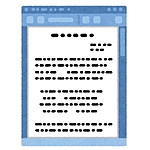
わかりやすく言うと、「Google文書ファイルの共有」です。
Googleでは以下のサービスを無料で使用できます。
・Googleドキュメント (→OfficeのWordに相当)
・Googleスプレッドシート (→OfficeのExcelに相当)
・Googleスライド (→OfficeのPowerPointに相当)
その他、スライドやフォームなどがあります。
主に使われるのは上の2つです。
オンライン上で1つ1つの動作が記憶されるので、
「ファイルを保存」する必要はありません。
また、Googleドライブ上にファイルは保存されます。(ダウンロードも可能)
ファイルの共有も可能なので、
この共有を利用して、PC間のクリップボード代わりにします。
なお今回の手順では、用意した2つのアカウント以外ではアクセス出来ないようにしています。
誰にでもファイルを共有するわけでは無いので、ご安心ください。
共有する手順
アカウント1→PC1
アカウント2→PC2 と呼称します。
①共有に使う文書を作成する
①-A Googleドライブを開き、「Googleドキュメント」を作成する
PC1側
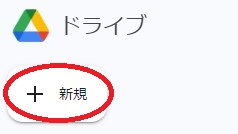
↓
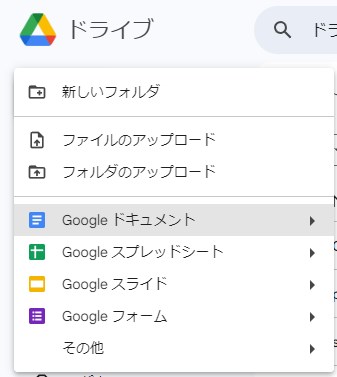
「新規」→「Googleドキュメント」を作成
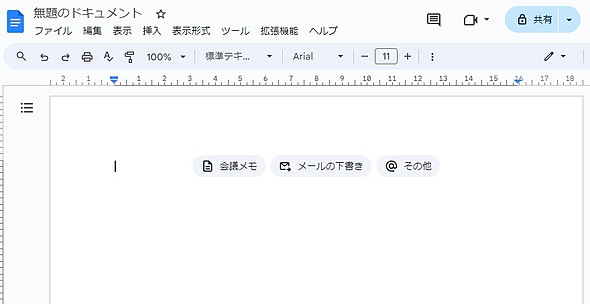
①-B タイトルを変更しておく
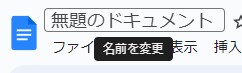
↓

この文書のタイトル=ファイル名となります。
①-C 適当に共有したいメモなどを作成
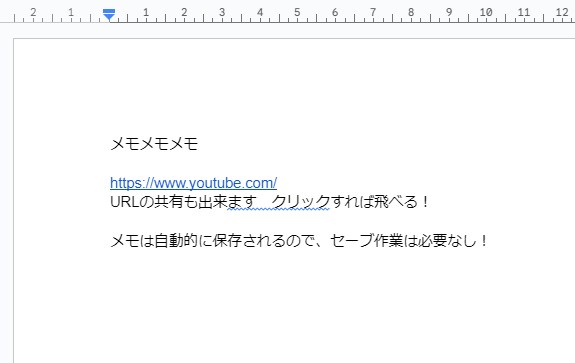
URLなども貼れます。
②作成したファイルを共有する
1回だけ行う作業です。
②-A Googleドライブに、作成した文書があるか確認する
PC1側

②-B 作成したファイルを共有する
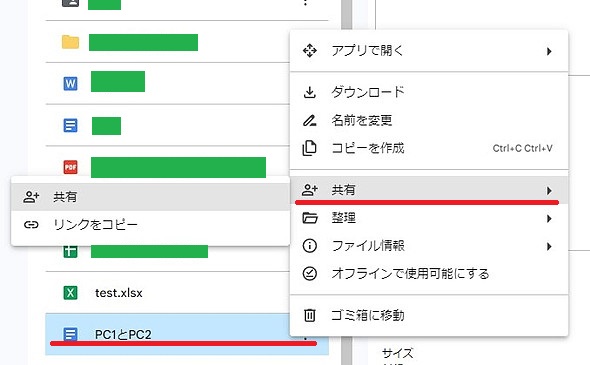
ファイルの「︙」から「共有」>「共有」を選択
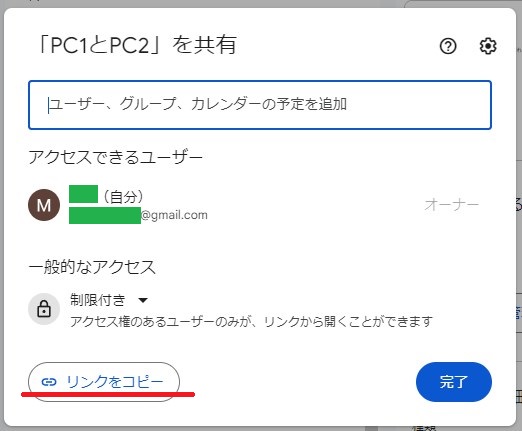
リンクをコピー
②-C コピーしたリンクを、別のgoogleアカウントに伝える
コピーしたリンクを伝えます。
1度きりでOKです。
色々方法があります。
・Gmailを使って、PC1からPC2にリンクを記載したメールを送る
・他サービスで短縮URLを作成し、1文字ずつ手打ちする(少し面倒くさい)
・URLを1文字ずつ手打ちする(面倒くさい)
などなど。
私はGmailで送りました。コレが一番楽です。
③共有の許可を出す
1回だけ行う作業です。
③-A リンクのURLに行くと、「アクセス権が必要です」と表示されます
PC2側
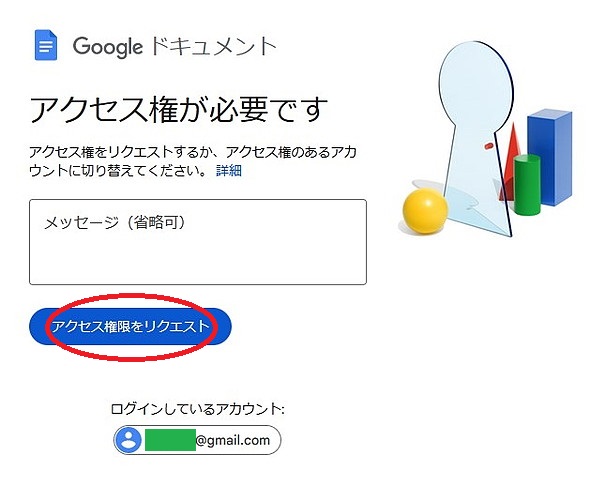
「アクセス権限をリクエスト」します。
↓

リクエスト送信完了。
③-B PC1側に、共有確認のメールが届く
PC1側
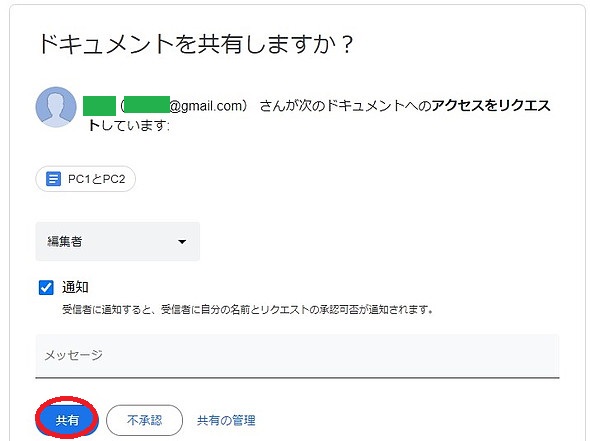
「共有」を選択。
③-C PC2側に、共有OKのメールが届く
PC2側
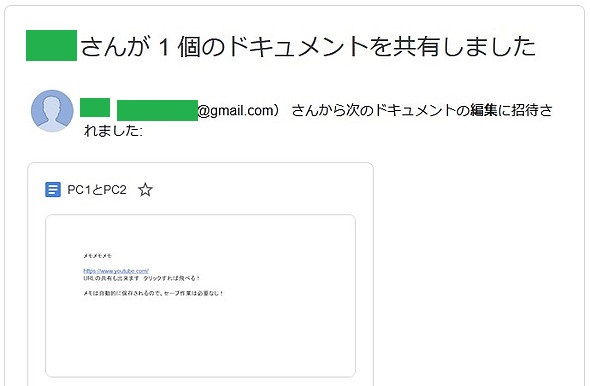
これで先程のURLの文書を見ることが出来るようになっています。
このURLを、お気に入りに必ず入れておきましょう!
次回からはこのお気に入りから飛べばOKです。
なお、この文書ファイルはPC1・PC2のどちらからも編集&閲覧可能です。
以上で作業は終了です。
1回実施すれば、ずっと使える
余計なアプリなどをインストールせずに、クリップボードのようなものを作ることが出来ました。
お気に入りに入れておけば、クリックするだけですぐに編集&閲覧可能です。
私はこの手段で2年以上使用しています。
使用頻度も高いです。
1台目のPC → メインPC
2台目のPC → サブPC(超小型PC)、動画閲覧専用、キーボードなしのマウスのみ
2台目のサブPCが動画再生専用マシン。
(動画を見るだけなので、基本的にはマウス操作のみで完結できる)
1台目のPCから、動画のURLをたまに送ったりしています。
2台目のPCはキーボードを置いていないので、検索作業なども1台目のPCで行います。
検索結果のURLを文書に貼り付けるだけ。
サブPCはあくまで動画再生専用。
おかげで机の上はキーボード1つだけなので、省スペースにもなっています。
この共有手段ですが、離れた友達と使用したりすることも可能です。
Googleさん無料で使わせてくれてありがとう。
